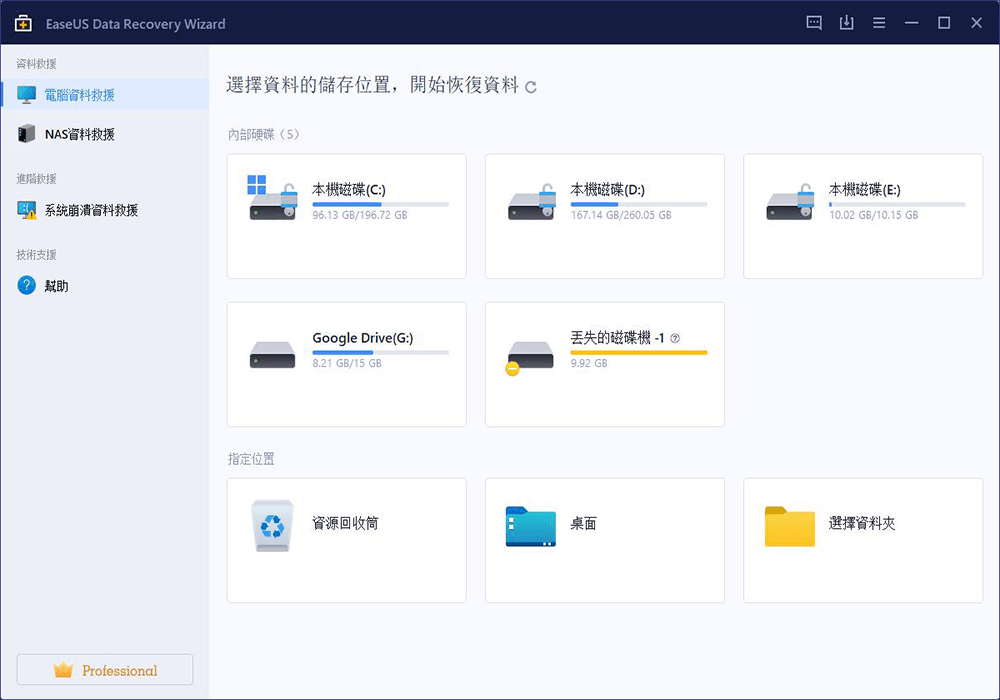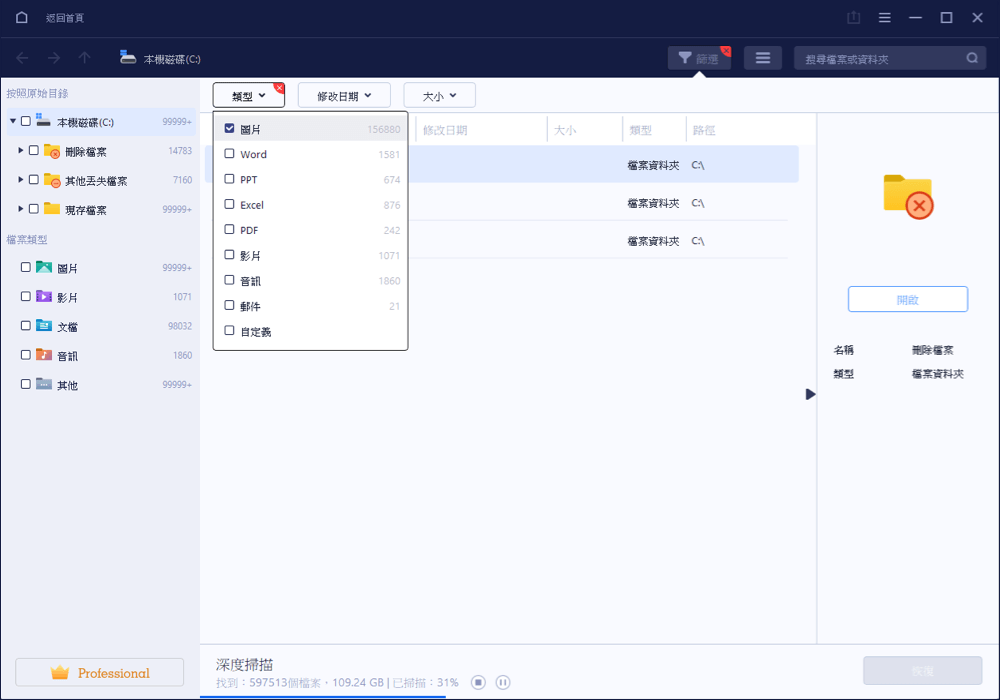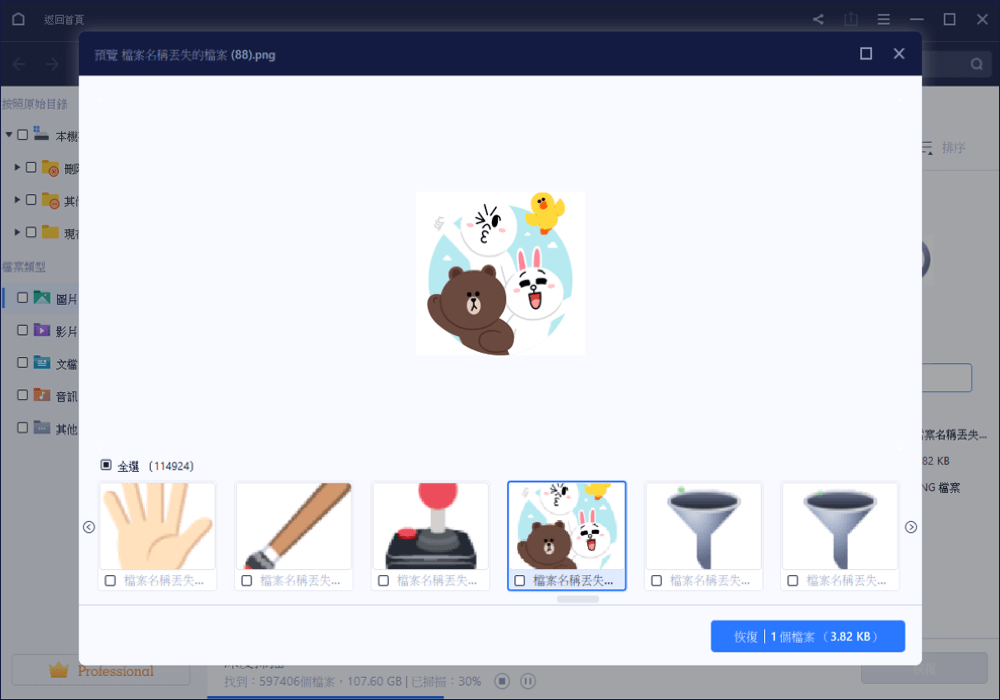精選文章
- 01 永久刪除的照片去哪裡了
- 02 從SD卡救援刪除的照片
- 03 還原iPhone中刪除的照片
- 04 最佳Android照片救援應用程式
- 05 照片救援軟體免費下載
- 06 從Windows 10救援刪除照片
- 07 線上救援刪除照片
- 08 最好的iPhone照片救援APP
意外刪除 Windows 10 外接式硬碟上的照片
「上個星期天,我嘗試用Windows Media Center以及外接式硬碟上的兩人照片製做一部幻燈片作為給妻子的生日禮物 。當時,我誤以為檔案已經複製到主硬碟的照片庫裡但我又不想要存放在哪,所以就很蠢地刪除了照片庫裡的檔案,結果照片竟從外接式硬碟刪除。
有沒有一套有效的照片救援解決方案可以幫我恢復Windows 10外接式硬碟上被刪除的照片呢?這些照片都是我們這些年共同的回憶,如果不能找回來,我妻子一定會非常傷心。」
很多用戶曾意外刪除檔案,導致照片丟失。那已刪除的照片可以救回嗎?答案是,可以!
下方提供三個方案教您:還原資源回收桶、從備份中還原檔案或使用 EaseUS 資料救援工具恢復 Windows 10上刪除的檔案。
Windows 10 電腦刪除的照片如何救回 ?
注意:不要將救回的資料保存到硬碟,否則資料救援失敗的話,會覆蓋原資料。
根據不同的需求,請選擇下方任一適合您的方法恢復刪除丟失的照片,將電腦照片刪除復原
方法 1. 使用 EaseUS Data Recovery Wizard 救援刪除的照片
適用於救援 Windows 10 硬碟、外接硬碟、USB、SD卡等裝置上的照片。
為了有效地從 Windows 10 恢復丟失的圖片,我們建議您使用最好的資料救援工具 — EaseUS Data Recovery Wizard。
該軟體掃描您的硬碟並列出所有找到的已刪除檔案。整個救援過程只需要3個步驟,請按以下影片內容同步操作,找回丟失的照片。
步驟一
- 啟動EaseUS Data Recovery Wizard。
- 選擇想要執行照片救援的硬碟X:。
- 點擊掃描按鈕。
步驟二
- 掃描所有硬碟上的資料。
- 查看「已刪除的檔案」結果,特別是如果照片被刪除。
步驟三
- 點擊「篩選」並選擇「圖像」,將僅顯示圖片檔案。
- 選擇目標照片並點擊恢復按鈕。
小撇步:如果您沒有在上面的步驟中找到照片,可以嘗試在「更多檔案」下尋找。
步驟一
- 啟動EaseUS Data Recovery Wizard。
- 選擇想要執行照片救援的硬碟X:。
- 點擊掃描按鈕。
步驟二
- 掃描所有硬碟上的資料。
- 查看「已刪除的檔案」結果,特別是如果照片被刪除。
步驟三
- 點擊「篩選」並選擇「圖像」,將僅顯示圖片檔案。
- 選擇目標照片並點擊恢復按鈕。
小撇步:如果您沒有在上面的步驟中找到照片,可以嘗試在「更多檔案」下尋找。
方法 2. 還原資源回收筒
適用於救援從 Windows 桌面、Windows 內建硬碟、硬碟分區上刪除的檔案。
步驟 1. 點兩下Windows 10 桌面上的資源回收桶。
步驟 2. 右鍵點擊已刪除的照片,選擇「還原」。
步驟 3. 已刪除的照片會被還原到原來位置。
另外,您也可以參考微軟官方的指南:復原遺失或刪除的檔案
方法 3. 從備份還原
適用於救援多種裝置上各種情境下丟失的照片。
如果沒有提前做備份,就不適用這個方法。沒關係,回到方法1,輕鬆恢復丟失的照片。
從備份還原檔案的方法:
1. 手動還原備份:複製備份裡的照片並貼到原儲存裝置。
2. 備份還原:如果您是使用備份軟體備份照片,請使用該軟體還原備份、找回丟失的照片。
3. Windows 備份還原
步驟 1. 開啟「控制台」,選擇「備份與還原(Windows 7)」。
步驟 2. 點擊「還原我的檔案」。
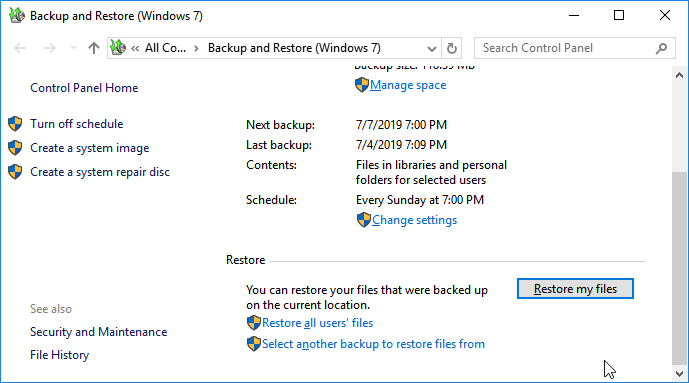
步驟 3. 點擊「瀏覽檔案」,選擇之前創建的備份。
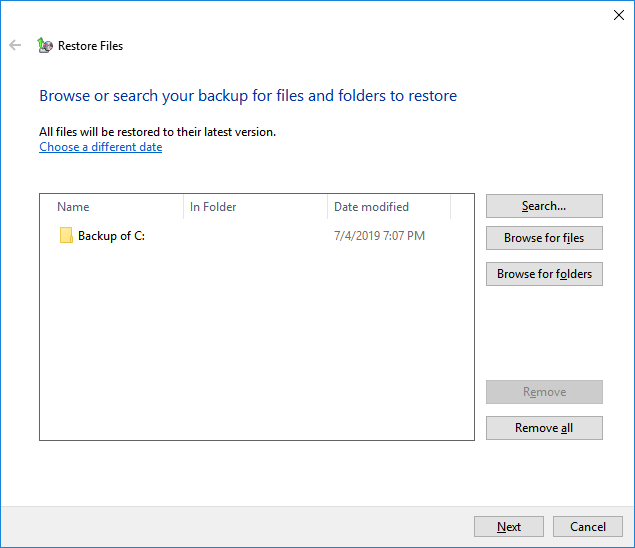
步驟 4. 指定一個位置還原備份 — 「在原始位置」或「在下方位置」。
等待還原完成。
- 小撇步
- 保護重要檔案或照片的方法就是提前備份。
- 我們推薦您使用EaseUS Todo Backup的「資料備份」功能完整備份檔案,占用空間很少。
- 無論何時儲存裝置上的檔案或照片丟失,通過還原備份輕鬆就能找回檔案。
關於 Win 10 電腦刪除的照片如何救回的常見問題 FAQs
1. 電腦如何找回刪除的照片?
如果您刪除了電腦上的照片,那麼有可能可以通過以下幾種方法找回它們:
-
資源回收桶:首先,您可以檢查資源回收桶,因為刪除的檔案通常會被移到資源回收桶中。如果照片在資源回收桶中,則可以恢復它們。要打開資源回收桶,請在桌面上點擊資源回收桶圖示。
-
使用檔案恢復軟體:如果您已經清空了資源回收桶或刪除的檔案不在資源回收桶中,那麼您可以使用檔案恢復軟體來尋找並恢復它們。有很多可用的免費和付費的恢復軟體,如Recuva、EaseUS Data Recovery Wizard、Disk Drill等等。這些軟體會掃描您的硬碟或儲存裝置,並尋找刪除的照片或檔案。
-
使用備份:如果您在刪除照片之前創建了備份,那麼您可以從備份中恢復照片。
請注意,如果您已經使用硬碟的空間來儲存新的檔案,那麼您刪除的照片可能已被覆蓋,這意味著它們將無法恢復。因此,如果您希望最大限度地提高找回照片的成功率,請停止使用硬碟或儲存裝置,並立即使用恢復軟體尋找刪除的檔案。
2. 誤刪了電腦照片,如何提高救回的機率?
電腦上刪除的照片,實際上並沒有完全消失,只是被標記為可以重複利用的儲存空間。如果您馬上採取行動,您可能能夠找回這些照片。以下是一些可能有用的步驟:
-
停止使用該儲存裝置:如果您已經發現自己刪除了一些照片,立即停止使用該儲存裝置,避免新的資料覆蓋了您要找回的照片。
-
檢查資源回收桶:如果您使用的是Windows電腦,請檢查回收站是否包含您要找回的照片。如果是Mac電腦,請檢查垃圾桶。
-
使用資料救援軟體:如果照片不在垃圾桶中,您可以使用資料救援軟體來尋找已刪除的檔案。這些軟體可以在您的硬碟上搜尋已刪除的檔案,並將它們恢復回來。但請注意,使用這些軟體不能保證恢復所有已刪除的檔案。
-
尋求專業幫助:如果您對自己的能力沒有信心,或者您重視要找回的照片,可以尋求專業幫助。有些資料救援公司可以幫助您找回已刪除的照片,但這可能需要花費一定的費用。
總之,如果您刪除了重要的照片,請勿慌張。只要遵循以上步驟,您可能會找回您的照片。
推薦您使用免費的資料救援軟體,高達 99.7% 的成功率,找回寶貴的照片!立即免費下載!
這篇文章有幫助到您嗎?
相關文章
-
![author icon]() Agnes | 2025年12月31日更新
Agnes | 2025年12月31日更新
-
![author icon]() Gina | 2025年03月26日更新
Gina | 2025年03月26日更新
-
![author icon]() Agnes | 2025年06月09日更新
Agnes | 2025年06月09日更新
-
![author icon]() Agnes | 2025年12月31日更新
Agnes | 2025年12月31日更新